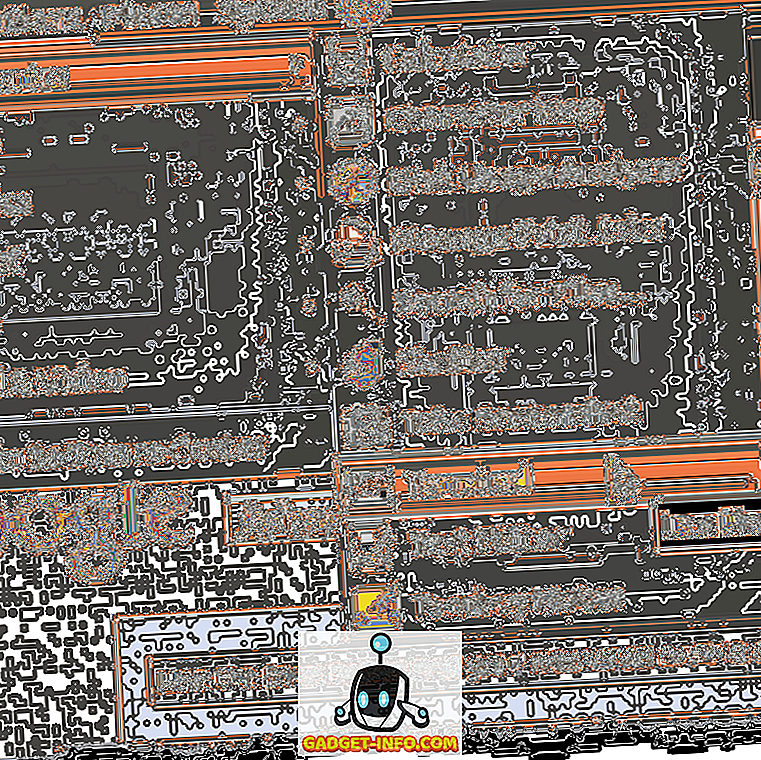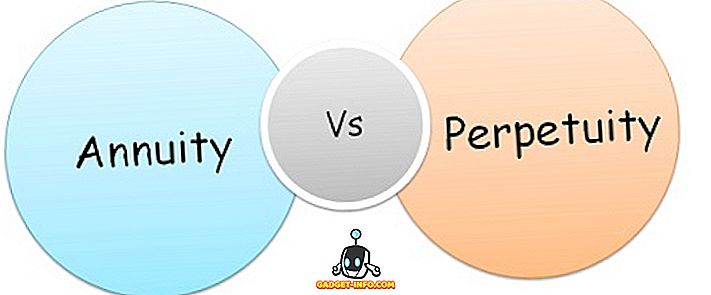数週間前に、私たちはXiaomi Mi 8 SEが新しい名前Mi 8iにもかかわらずインドにやってくることを読者に知らせるための独占ニュースを発表しました。 インドの消費者はデバイスを手に入れるまでにさらに数週間待たなければなりませんでしたが、私たちは中国に飛んで自分でデバイスを購入することができました。 我々はデバイスで遊ぶ時間があったので、我々はあなたと私たちの経験を共有したいと思いました。 あなたが新しいXiaomi Mi 8 SEに興味を持っていて、それを熱心に待っているなら、ここにあなたがそれをさらにもっと欲しいにするだろう12の最高のMi 8 SE機能とトリックがあります:
最高のMi 8 SEの機能とトリック
1.ジェスチャー
スマートフォンにとって、2018年はジェスチャー、ノッチ、そして顔のロック解除の年であり、Xiaomi Mi 8 SEはそれらすべてをもたらしているようです。 Mi 8 SEでのジェスチャーは私がこれまでにAndroidスマートフォンで使用した中で最高のものの1つであるので、ジェスチャーから始めましょう。 Xiaomiでは、初めてデバイスを設定するときにジェスチャとボタンのどちらを使用するかを選択できますが、設定に移動して後で変更できます。 Mi 8 SEでジェスチャーを有効にしたい場合は、設定 - >全画面表示の順に進み、「全画面ジェスチャー」オプションをタップしてください。
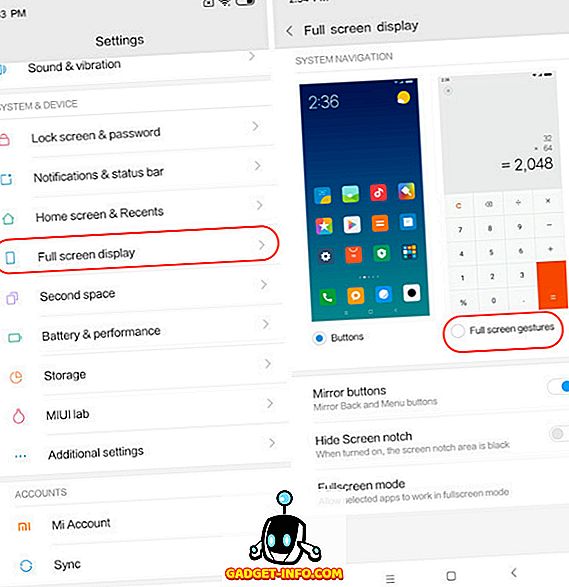
あなたがそうするとすぐに、あなたの電話はあなたにジェスチャーを学ぶためのオプションを与えるでしょう。 これまで一度もジェスチャーを使ったことがないのであれば、それをよく知るために「Learn」ボタンをタップすることをお勧めします。 とにかく、身振りは慣れるのがとても簡単です。 下からスワイプして家に帰り、下からスワイプして真ん中で止まるとRecentsメニューに行き、画面の左端または右端からスワイプして戻ることができます。 同じアプリのページに戻るのではなく、左または右の端からスワイプして前のアプリに戻ることもできます。これは本当に素晴らしいことです。 Mi 8 SEでジェスチャーを使用することの最もよい部分は、それが流動的であり、毎回機能することです。 あなたがジェスチャーを愛するならば、あなたはMi 8 SEを愛するつもりです。
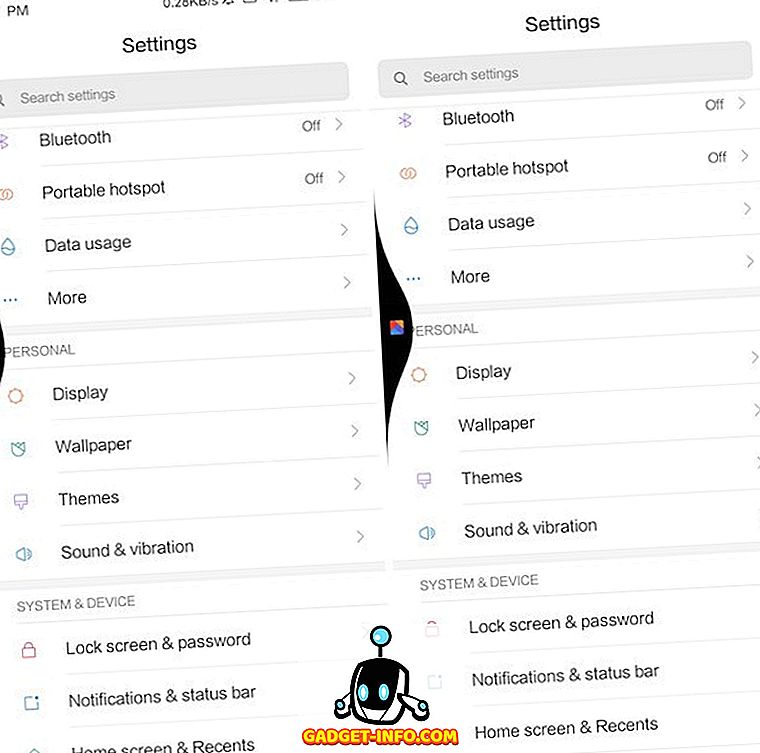
2.フェイスロック解除
上記のように、Mi 8 SEは顔のロック解除機能ももたらしており、通常のMi 8には赤外線センサーが存在しない可能性がありますが、毎回動作します。 Mi 8 SEで顔のロックを解除するには、設定アプリを開き、[画面とパスワードのロック]オプションをタップします 。 ここで、「顔データを追加」をタップしてロック解除の目的であなたの顔データを追加します。
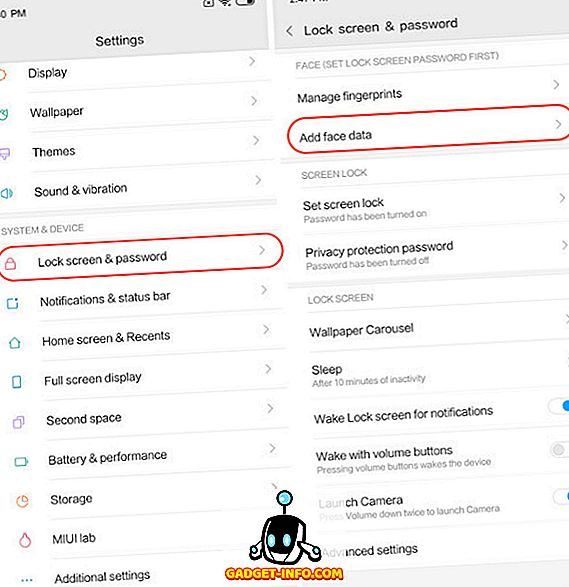
あなたの顔データを追加している間、それが円の内側に入るようにあなたの顔を配置するだけであなたの顔データが追加されます。 あなたがあなたのスマートフォンのロックを解除したい次回は、ちょうどそれを上げて、それがあなたの顔を見ることを可能にします。 フェイスロック解除は速く、毎回機能します 。 ただし、指紋スキャナーほど安全ではないため、支払い認証などには使用できません。
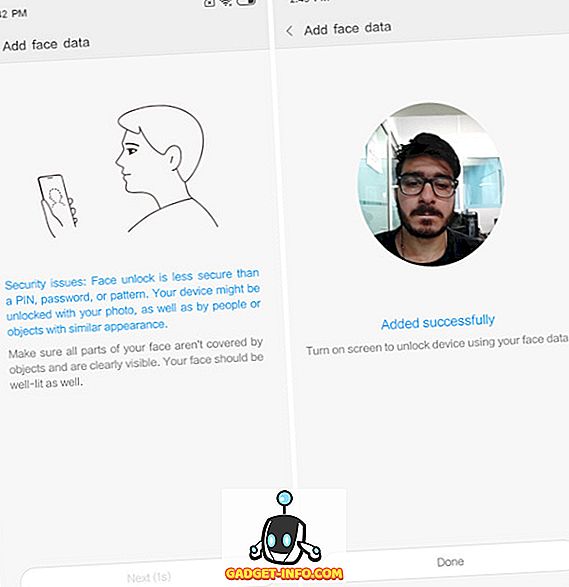
3.ノッチを隠す
ジェスチャとロック解除について説明しました。次に、ノッチについて説明しましょう。 はい、それはそこにあり、そしてはい、それは地獄のように醜いようです。 しかし、数日それを与えると、あなたはそれに慣れるでしょうし、それをあまり気にしません。 とは言っても、あなたがノッチと一緒に暮らすことができない誰かであるならば、Mi 8 SEはあなたにそれを隠すオプションを与えます。 ノッチを隠すには、設定 - >全画面表示に進み、「スクリーンノッチを隠す」オプションを有効にします 。
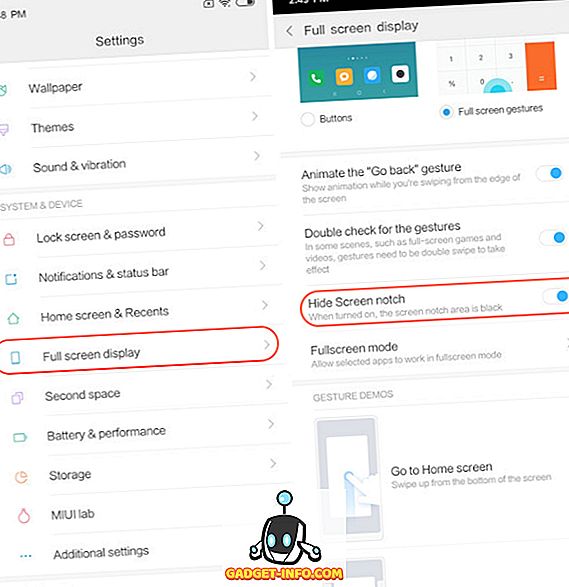
4.常にオンモード
Mi 8 SEに付属している私のお気に入りの機能の1つは、ロック画面がオフのときに常に時間、日付、およびメッセージを表示できる「常時オンモード」です。 私は以前のMotorola製の携帯電話でこの機能を気に入っていたので、それがここにあることを嬉しく思います。 それはスーパーAMOLEDパネルを詰め込むようにそれはMi 8 SEでさらに良く見えます、それは電話がそれが必要とするピクセルを照らすだけでよいことを意味します。 常時接続モードも気に入っている場合は、[設定] - > [表示] - > [常時接続モード]の順に選択し、アイコンをフリックすると有効にできます 。
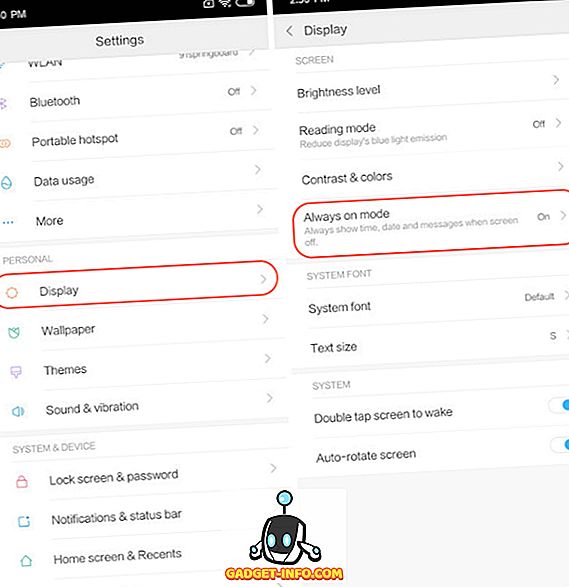
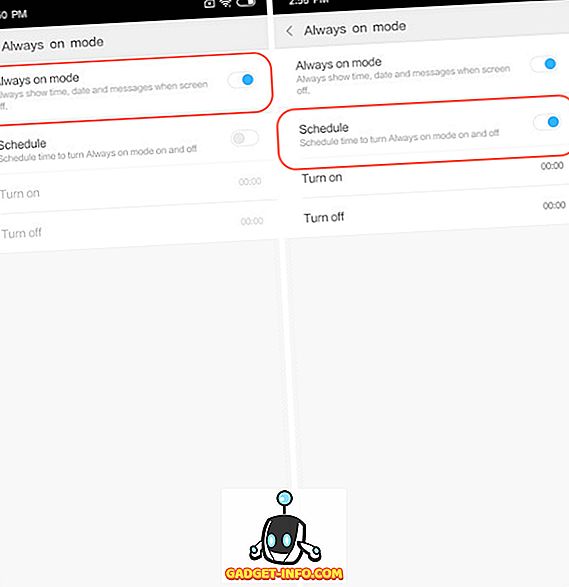
5.スローモーションビデオ録画
Mi 8 SEは、あなたがいくつかの本当に素晴らしい写真やビデオを撮ることを可能にする非常に良いカメラハードウェアを詰め込みます。 Mi 8 SEがもたらしているカメラ機能の1つは、スローモーションビデオを録画する機能です。 Mi 8 SEでは、スローモーションビデオを毎秒120フレームで1080p品質で、または240 fpsで720p品質で録画できます 。 Mi 8 SEでスローモーションビデオを録画するには、まずカメラアプリを起動してからビデオモードに進みます。 ここでは、右上隅にあるハンバーガーメニューをタップしてから、「スローモーション」ビデオアイコンをタップします。
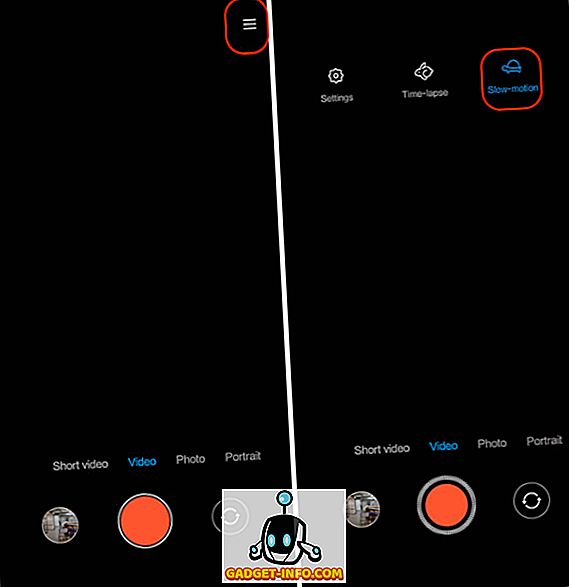
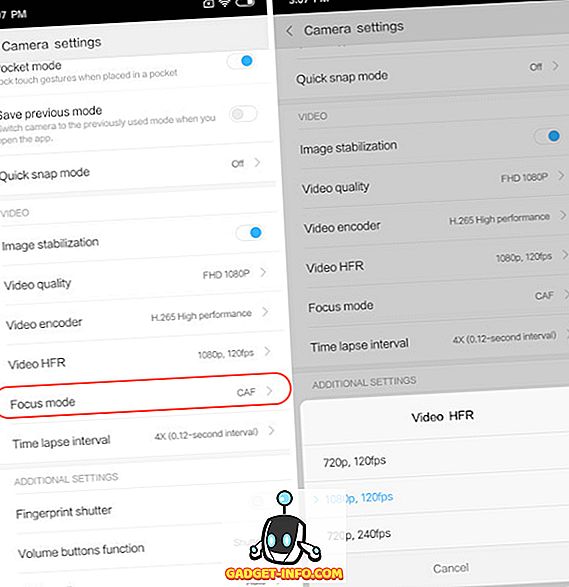
6. AIポートレートショット
Mi 8 SEに搭載されているもう1つの優れたカメラ機能は、AI搭載のポートレートショットです。 基本的に、カメラはあなたにショットのボケ効果を与えるために人工知能を使います 。 ポートレート撮影機能を使用するには、カメラアプリを起動し、カメラのファインダーを右から左にスワイプしてポートレートモードに入ります。
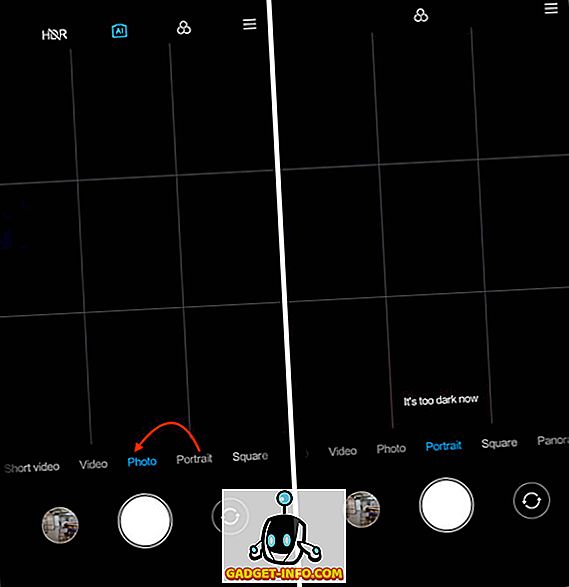
今、ちょうど被写体に携帯電話を向け、ボケモード効果で写真を撮るために写真をクリックしてください。 必要に応じて、写真を撮る前でもフィルタアイコン (下の写真に表示されています)をタップしてフィルタを適用することもできます。
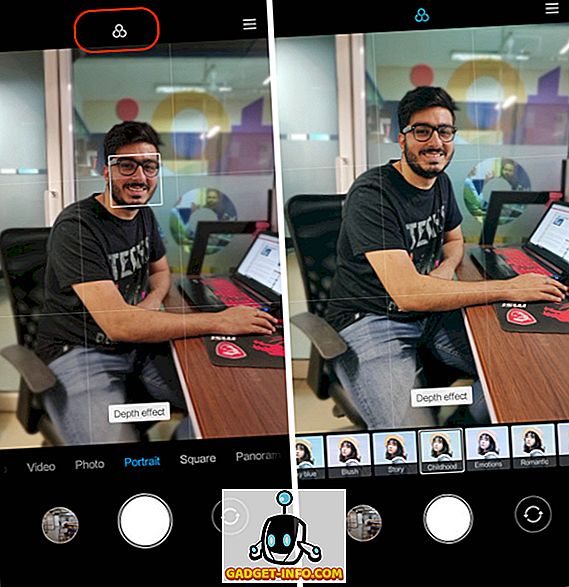
7. AIシーン検出を有効にする
Mi 8 SEに搭載されている新しい機能の1つは、 あなたの携帯電話のカメラと共に人工知能を利用してあなたの周りのものを識別する新しい「AIシーン検出」 です 。 この機能はまだ100%稼働していないのでまだベータ版ですが、インドで正式に発売されれば機能すると確信しています。
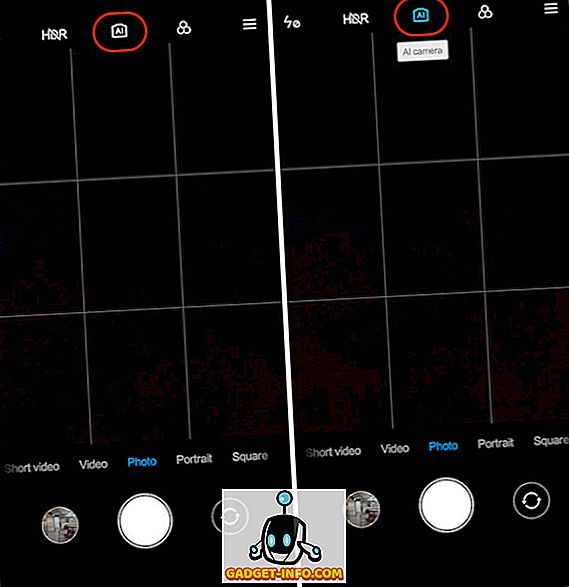

8.プロのようにアプリを管理する
Mi 8 SEで最も過小評価されている機能の1つは、一度に複数のアプリを管理する機能です。 私は特に複数のアプリを一度にアンインストールできる機能が大好きです。 この新機能にアクセスするには、まず「セキュリティアプリ」を開き、次に「アプリの管理」オプションをタップします 。
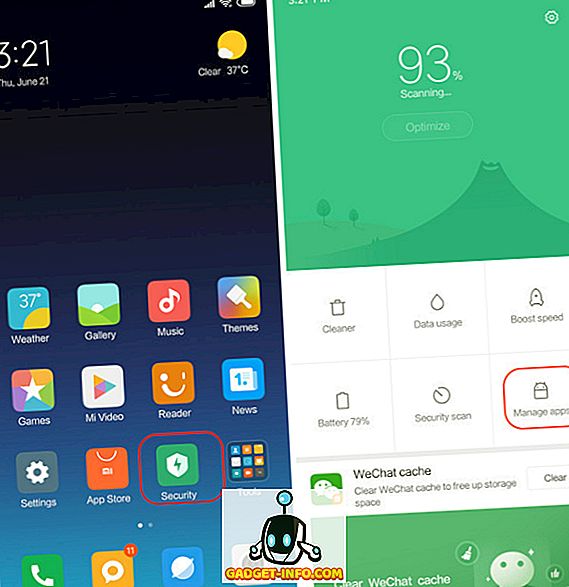
ご覧のとおり、ここには4つの異なるタブがあります。 1つ目は「更新」タブです。ここでは、すべてのアプリの保留中の更新を1か所で確認できます。 「アンインストール」タブでは一度に複数のアプリを削除でき 、「デュアルアプリ」タブではアプリのクローンを作成できます。 最後に、「権限」タブでは、アプリに与えられた権限を管理します。 私は個人的にテストのためにたくさんのアプリをインストールしているので、Uninstallタブは私にとって恩恵です。 これは非常に素晴らしい機能です、そして、私はあなたたちみんながそれを好きになるだろうということを知っています。
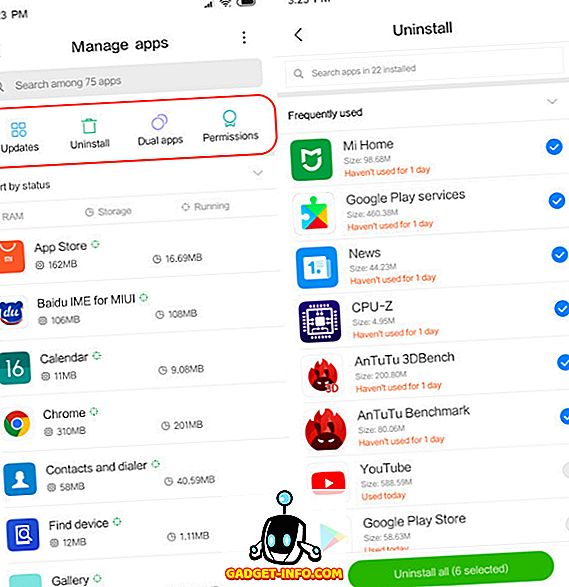
9.受信者メニューのヒント
Mi 8 SEはインドでの発売時にMIUI 10上で実行されるため、慣れておく必要がある変更がいくつかあります。 たとえば、Recentsメニューでアプリをロックしてアプリ固有の情報にアクセスすることは、以前とは少し異なります。 さて、これらの機能にアクセスするには、まずRecents Menuにアクセスしてからカードを長押しする必要があります。
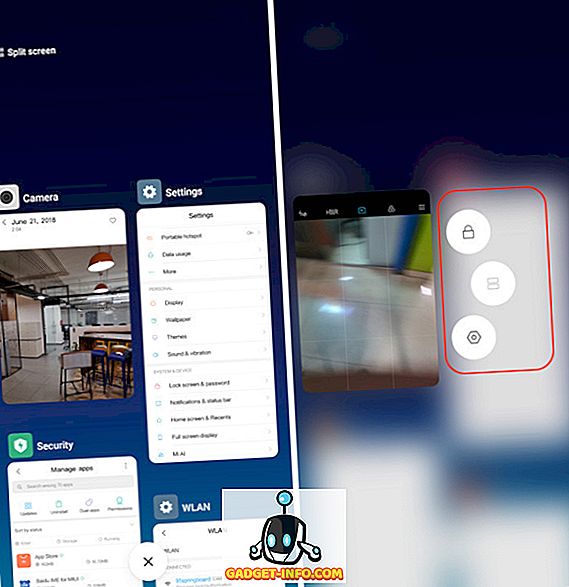
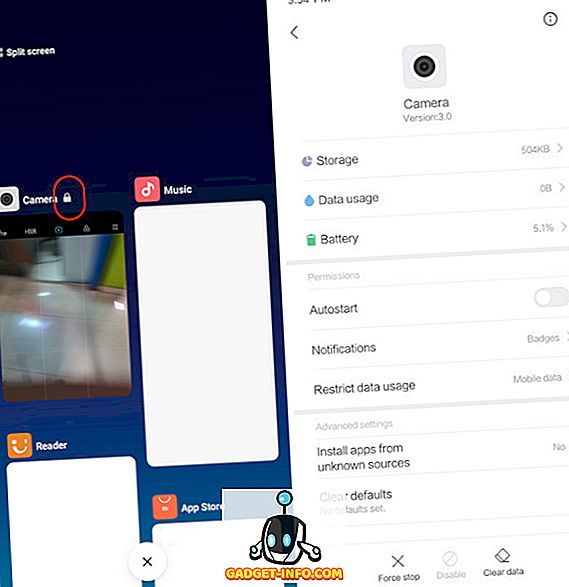
10.ピクチャインピクチャモード
MIUI 10では、 Xiaomiがついに「Picture-in-Picture」モード機能を導入し、Mi 8 SEが登場しました。 Mi 8 SEユーザーはそれをサポートするアプリのためにこの素晴らしい機能を楽しむことができるでしょう。 ピクチャーインピクチャーモードの私のお気に入りの使い方は、ナビゲーションを終了することなく他のアプリにすばやくアクセスできるようにするためです。 PIPモードを使用するには、ナビゲートしているときにホームボタンを押すだけで、Googleマップが自動的にPIPモードを開始します。
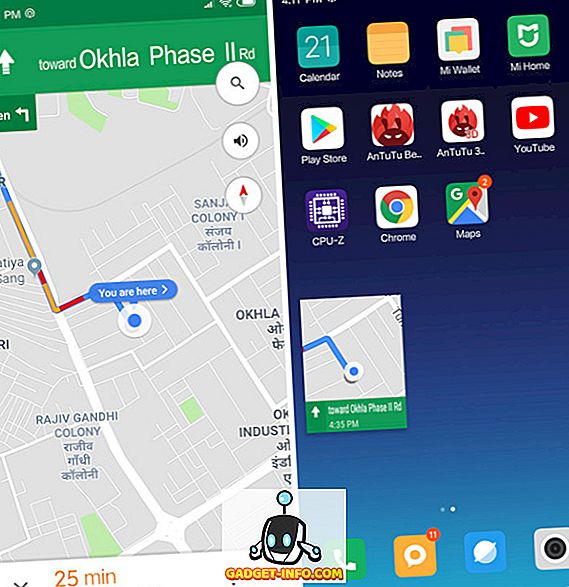
11.セットアップはカウントダウンを邪魔しない
スマートフォンで「サイレント」または「サイレント」モードを使用する場合、このモードを使用することの最大の欠点は、オフにするのを忘れると、重要な通知がすべて表示されなくなることです。 XiaomiはユーザーがDNDカウントダウンタイマーを設定できるようにすることでこの問題を解決しようとしました。 タイマーが経過すると、DNDモードは自動的に解除されます。 これをオフにすることを忘れずに自分の携帯電話でDNDモードを使用したいユーザーにとって非常に便利な機能です。
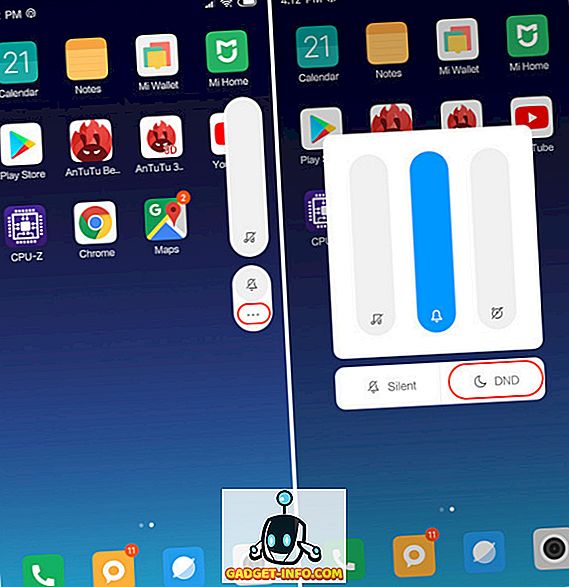
DNDカウントダウンを設定するには、まず音量キーをタップして新しい音量メニューを開きます。 ここで、3ドットオプションをタップします。 さて、DNDボタンをタップしてDNDモードを起動します。 DNDモードを有効にすると、下部に新しいスライダーが表示されます。 スライダーを左から右にスライドして、DNDモードの持続時間を設定できます。 スライダーは0分から8時間の間でどこにでも設定できます。 私は確かにこの機能を楽しんでいて、それが多数のユーザーによって使われているのを見ることができます。
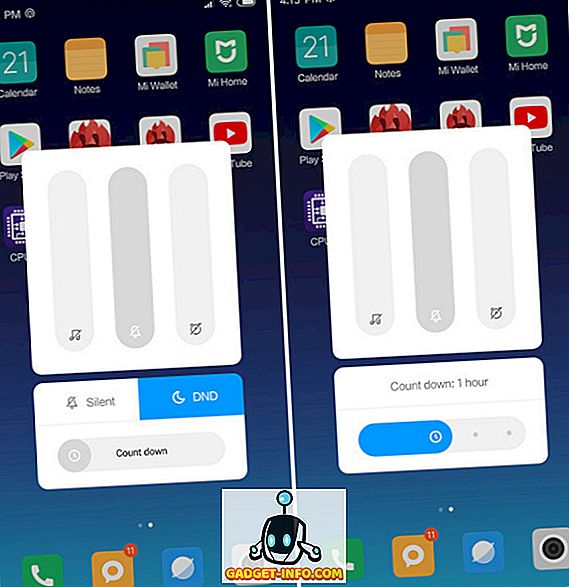
12.アプリに自動入力を設定する
私が皆さんと共有しようとしている最後のMi 8 SE機能は、あなたの人生をより簡単にするだけでなく、より安全にします。 「アプリに自動入力」機能を使用すると、入力しなくても、保存したパスワードをアプリに直接入力できます 。 この機能は本当に設定が簡単で、ここにあなたがそれを行うことができる方法です。
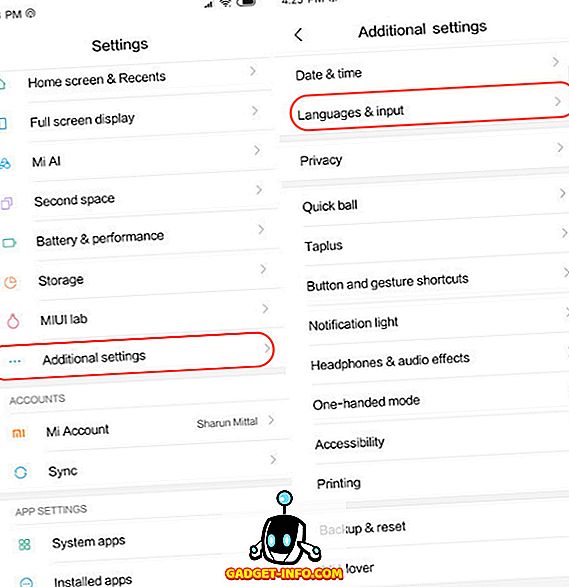
アプリの自動入力を設定するには、[設定] - > [追加設定] - > [言語と入力] - > [自動入力サービス]の順に選択します。 ここで、Googleを選択するか、「サービスの追加」オプションをタップして、使用している可能性のある他のサードパーティ製パスワードマネージャサービスを追加します(例:LastPass)。 これで、アプリを開いたときに、ログインIDとパスワードを自動入力するオプションが表示されます。
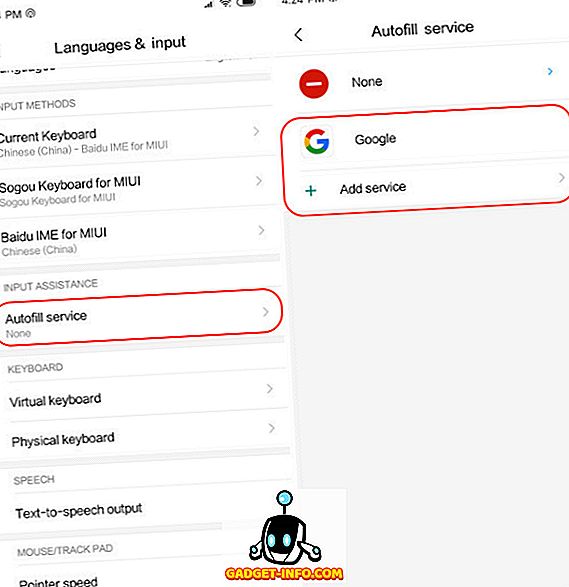
これらの素晴らしいMi 8 SEの機能をお楽しみください!
これでMi 8 SEの最高の機能とヒントのリストです。 ここに好きなことがたくさんあり、私は私のMi 8 SEで確かにこれらの機能を楽しんでいます。 リストをチェックして、下のコメント欄に書いてお気に入りの機能を教えてください。 また、新しいMi 8 SEにどれほど興奮しているかお知らせください。